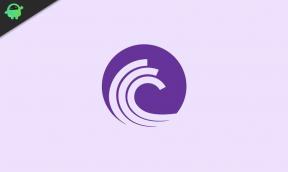Sådan repareres en Apple iPhone XS Max, der ikke har Wi-Fi internetforbindelse?
Miscellanea / / August 05, 2021
Et af de mest irriterende problemer på din iPhone XS Max er uden tvivl ingen Wi-Fi internetforbindelse. Dette særlige problem har plaget næsten alle iPhones og kan enten være midlertidige eller langvarige, der ikke tillader brugere at få adgang til Wi-Fi, som altid er hurtigere og billigere end en mobildataplan. Der kan være forskellige underliggende problemer, der resulterer i ingen Wi-Fi-internetforbindelse, f.eks. Kan problemet skyldes netværksafbrydelser, nedetid osv. Hvis det skyldes software-relaterede problemer, kan det være på grund af softwarecrash, dårlige skuespillere som dårlige opdateringer eller det kunne det være relateret til hardware såsom Wi-Fi-antenne, eller det kan skyldes defekt eller beskadiget netværksudstyr som router eller modem. Det er nemmere at løse ethvert problem forårsaget af netværks- eller softwareproblemer end at løse et problem forårsaget af en hardwareproblem, og her er alt hvad du behøver at vide om, hvordan du løser Apple iPhone XS Max, der ikke har Wi-Fi-internet forbindelse.

Indholdsfortegnelse
-
1 Sådan repareres en Apple iPhone XS Max, der ikke har Wi-Fi internetforbindelse?
- 1.1 Metode nr. 1: Kontroller, om der er udfald eller nedetid hos internetudbyderen
- 1.2 Metode nr.2: Genstart din iPhone XS Max
- 1.3 Metode nr.3: Genstart din router / modem
- 1.4 Metode 4: Opdater Wi-Fi og flytilstand
- 1.5 Metode nr. 5: Er der nogen hindringer imellem
- 1.6 Metode nr.6: Glem Wi-Fi-forbindelse og genopret forbindelse
- 1.7 Metode nr. 7: Opdater transportørindstillingerne
- 1.8 Metode # 8: Nulstil netværksindstillinger på din enhed
- 1.9 Metode 9: Slet alle data og indstillinger
- 1.10 Metode nr. 10: Søg hjælp fra det autoriserede servicecenter
Sådan repareres en Apple iPhone XS Max, der ikke har Wi-Fi internetforbindelse?
Metode nr. 1: Kontroller, om der er udfald eller nedetid hos internetudbyderen
Hvis der ikke er internetadgang ved tilslutning til et Wi-Fi, skal du krydse det samme med en anden telefon ved at oprette forbindelse til det samme netværk. Dette giver dig mulighed for at kontrollere, om enten problemet er med din telefon (hvis internettet er tilgængeligt på den testtelefon), eller om problemet er hos internetudbyderens ende. Hvis ja, kan du blot ringe til din internetudbyder for at få problemet diagnosticeret. De vil også være i stand til at hjælpe med information om netværksafbrydelser. Du kan bede dem om at sende en tekniker til yderligere vurdering.
Metode nr.2: Genstart din iPhone XS Max
Hvorfor kan genstart af telefonen hjælpe med at løse problemet med ingen Wi-Fi-internetforbindelse, kan du spørge? Svaret er simpelt. Mange gange er problemet så lille som en teknisk fejl eller hakke, eller der opstod en fejl før eller under brug af Wi-Fi på din telefon og kunne have været udløst på grund af enhver begivenhed. Dette kan gøre Wi-Fi vanskelig at bruge, da det enten kan afskære dig fra netværket, eller det vil det Bliv ved med at slippe signalet, ellers rammes internetforbindelsen hårdt med hensyn til hastighed og ydeevne. Således er det her, hvor genstart af telefonen kommer i spil, og her er hvordan du kan opdatere enheden.
- Først og fremmest skal du trykke på Sideknap og en af de Lydstyrkeknapper samtidigt i et par sekunder.
- Dette udløser en skyder på skærmen med kommandoen 'Skub til sluk' og det er hvad du skal trække til højre for at slukke for telefonen.
- Til sidst skal du trykke på Sideknap og hold den nede for at genstarte iPhone og det er det.
Metode nr.3: Genstart din router / modem
Hvorfor skal jeg genstarte routeren / modemet, spørger du måske? Svaret ligger i det faktum, at dette netværksudstyr udsender signaler til et specifikt område, mens enheder tillades at oprette forbindelse og bruge Wi-Fi-internetforbindelse. Det er muligt, at routerens firmware er gået ned, og det skal genstartes. Tilsvarende, hvis der er nogen cache eller fejl, kan det også forhindre eller udgøre et problem med at få adgang til internettet via Wi-Fi-netværket. Dette er grunden til, at jeg normalt anbefalede at udføre en fuld strømcyklus på selve routeren. Du skal blot trykke på tænd / sluk-knappen bag routeren for at slukke den, slukke for strømmen til lysnetadapteren og vente et par sekunder, før du genstarter begge kontakter. Gå nu til webstedet for din routerproducent og download den nyeste firmwareopdatering, hvis den er tilgængelig, og før den ind i routerens adminpanel, som du kan få adgang til via IP-adresse, f.eks. 192.168.0.0 eller 192.168.0.1 eller 192.168.1.0 eller 192.168.1.1 og så videre. Du skal kontrollere, hvad IP-adressen på din router er, der afhænger af producenten.
Metode 4: Opdater Wi-Fi og flytilstand
Sagen er, at Wi-Fi opdateres hjælper i mange tilfælde, da det slags jumpstarts-funktionen, hvis den ikke fungerer for første gang. Træk i Kontrolcenter og tryk på Wi-Fi for at tænde den og skift det flere gange, før du kontrollerer, om det har fungeret eller ej. Du kan også gå gennem Indstillinger >> Wi-Fi at skifte det. Hvis det ikke går, skal du prøve at skifte flytilstand i stedet, hvilket er en god stressbuster for enhver mindre fejl kan have fundet sted på en smartphone, og den skal være i stand til at bringe din iPhone fra dalen uden Wi-Fi. Til skifte Fly- eller flytilstand, du kan bare trække Kontrolcenter og tryk på ikonet et par gange for at springe i gang Trådløst internet.
Metode nr. 5: Er der nogen hindringer imellem
Hvis du ikke registrerer dig til et Wi-Fi-netværk, eller hvis du nemt kan oprette forbindelse til det, når du er i nærheden af routeren eller modem, men når du bevæger dig væk, bliver det svært at oprette forbindelse, kontroller om hindringerne forårsager problemet eller ej. Hindringer som vægge, døre osv. Kan halvere signalstyrken, og det er det, du skal undgå. Hvis routerens position ikke kan ændres, kan du i det mindste ændre retningen for antennerne, der peger. Du kan også installere Wi-Fi rækkevidde enhed, der skal kunne levere et forstærket signal fra routeren og skal spredes effektivt over hele huset eller kontoret.
Metode nr.6: Glem Wi-Fi-forbindelse og genopret forbindelse
Hvis du ikke kan oprette forbindelse til et Wi-Fi-netværk, er det muligt, at enten det pågældende netværk eller alt det, der er gemt på din enhed, er beskadiget. Det kan introducere en række problemer som ustabilt internet eller Wi-Fi-signal eller slet ingen Wi-Fi-internetforbindelse. Dette er grunden til, at du skal slippe af med alle de netværk, inklusive det du prøver at oprette forbindelse til og kontrollere, om det gør nogen forskel eller ej.
Trin 01: Gå til Hjem skærm og tryk på Indstillinger app.
Trin 02: Tryk på Wi-Fi, og tjek listen over alle de gemte netværk.
Trin 03: For at slette et netværk skal du trykke på "jeg" ikonet foran det netværk, og vælg 'Glem dette netværk' og bekræft det samme for at gå igennem med det.
Trin 04: Gentag den samme proces igen og igen for alle de gemte netværk.
Trin 05: Søg efter tilgængelige Wi-Fi-netværk, tryk på den, du vil oprette forbindelse til, og indtast den adgangskode og kontroller, om det fungerer eller ej.
Metode nr. 7: Opdater transportørindstillingerne
Netværksrelaterede problemer kan løses via en hurtig opdatering til operatørindstillingerne, der sikrer, at enhedens netværkssikkerhed og andre funktioner styrkes. Sådan gør du opdateringen på din iPhone XS Max.
- Først og fremmest skal du gå til Hjem skærm og gå til Indstillinger.
- Vælg 'Generelt >> Om' og se om der er nogen operatøropdateringer tilgængelige eller ej.
- Hvis ja, fortsæt med det samme, og hvis ikke, prøv at følge andre trin, der er nævnt her.
Metode # 8: Nulstil netværksindstillinger på din enhed
Før du kan tage et ekstremt skridt som den næste metode, skal du nulstille alle netværksindstillinger. Det er muligt, at en fejl eller siger en teknisk fejl har forårsaget netværkskonfiguration og indstillinger til at registrere forkerte værdier, hvilket resulterer i ingen Wi-Fi internetforbindelse. Selvom det ikke sker lige sådan, da vi er her for at løse problemer for alle iPhone XS Max, der muligvis står overfor problemer på grund af forskellige årsager, her er hvordan du kan nulstille netværkssystemer for at undgå kløerne på intet Wi-Fi-internet forbindelse.
- For denne metode skal du gennemgå “Indstillinger >> Generelt >> Nulstil” og endelig trykke på 'Nulstil netværksindstillinger'.
- Systemet kan bede dig om det indtast legitimationsoplysninger til Godkendelse inden du går videre,
- Når det er gjort, skal du kontrollere, om det har foretaget ændringer i Wi-Fi-funktionen eller ej.
Metode 9: Slet alle data og indstillinger
Sletning af alle data og indstillinger fra din iPhone XS Max vil effektivt bremse alle de fejl, der irriterer nogen af enhedens funktioner eller enhver virus, der ikke er så let at slippe af med af. Det kan også rette komplekse systemfejl, og det er derfor, vi også kalder det en ultimativ løsning. Inden du går videre, skal du tage sikkerhedskopien af alle personlige data inklusive videoer, fotos, lydfiler, kontakter osv., da når du først har gennemgået denne procedure, vil alt blive vasket af irreversibelt.
- Du skal besøge 'Indstillinger >> Generelt >> Nulstil'.
- Her en mulighed 'Slet alt indhold og indstillinger' vil være tilgængelig, som du skal vælge.
- Du bliver bedt om at indtaste adgangskode eller adgangskode til godkendelse og når den er udfyldt, afslutter den automatisk denne procedure, der beder brugerne om at udføre en genstart, og dermed er den overstået.
Metode nr. 10: Søg hjælp fra det autoriserede servicecenter
Hvis du ikke er i stand til at løse problemet "Ingen Wi-Fi-internetforbindelse" på din iPhone XS Max, er det meget muligt, at problemet induceres på grund af et hardwareproblem. Og det er her, et autoriseret servicecenter kommer i spil. Bemærk, at du altid kan besøge et nærliggende tredjeparts servicecenter, som er billigt, men jeg vil anbefale at besøge et autoriseret servicecenter eller Apple Care, som er dyrt, men det er altid en bedre mulighed for at vælge.
Med en oplevelse på mere end 4 år, der spænder over forskellige genrer under indholdsskrivning, er Aadil også en entusiastisk rejsende og en enorm filmfan. Aadil ejer et teknisk websted, og han er begejstret for tv-serier som Brooklyn Nine-Nine, Narcos, HIMYM og Breaking Bad.


![Sådan installeres lager-ROM på IKU T2 [Firmware Flash-fil]](/f/59e249d7433a9b6ebd1a7e523b4df55f.jpg?width=288&height=384)